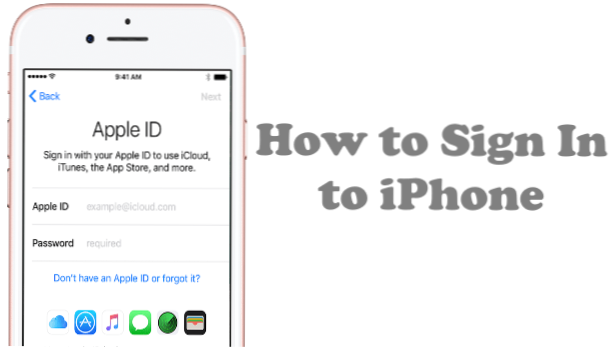
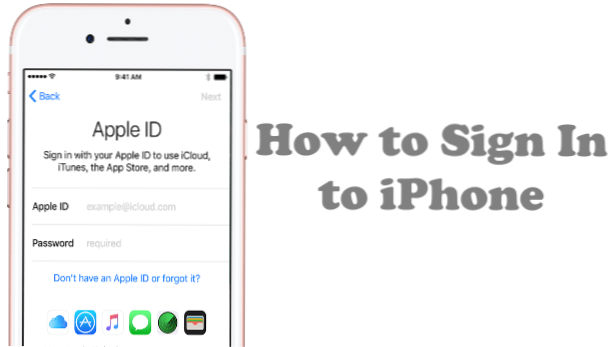
El ID de Apple es su boleto para todos los servicios ofrecidos por iPhone. Algunas personas usan los términos cuenta de iCloud, cuenta de Facetime, cuenta de Apple y otros términos similares. Todas estas cuentas se refieren a la ID de Apple. Si inicia sesión con su ID de Apple en el iPhone, podrá disfrutar de todos los servicios de Apple, como el iMessage, Apple Music, iCloud, Facetime, iTunes y la App Store. Este artículo lo guiará sobre cómo iniciar sesión con su ID de Apple en el iPhone.
Antes de continuar, debe asegurarse de que tiene una ID de Apple existente. Si aún no tiene un ID de Apple, puede crear uno gratis en el sitio web oficial de iCloud. También puede usar nuestro artículo detallado sobre cómo crear una nueva ID de Apple usando su computadora.
Cómo iniciar sesión con tu ID de Apple en iPhone
Para comenzar a aprovechar al máximo su dispositivo, debe iniciar sesión con su ID de Apple en el iPhone. Siga los procedimientos a continuación para aprender cómo:
1. Ir a tu iPhone Pantalla de inicio.
2. Desde la pantalla de inicio, ubique el Ajustes Ícono y tócalo para abrir la configuración del iPhone.
3.En su Configuración, toque Inicia sesión en tu iPhone.
4. Inicia sesión con tu identificación de Apple y contraseña. Ingrese el nombre de usuario y la contraseña necesarios en los cuadros correspondientes.
5. Según su versión de iOS, el iPhone puede pedirle que use una autenticación de dos factores para mantener su teléfono seguro. Haga clic en el Continuar botón para proceder.
6. Ingrese su número de teléfono.
7.Elija su método de verificación: mensaje de texto o llamada.
8.Haga clic en el Siguiente botón para proceder.
9.Apple enviará un código de verificación a su número de teléfono celular introducido. Este paso es una medida de seguridad adicional de Apple para ayudar a prevenir los casos de cuentas de ID de Apple pirateadas. Comprobar el código de verificación enviado a su número de teléfono celular e ingrese el código de 6 dígitos en su iPhone.
10. Ahora comenzarás a iniciar sesión en iCloud. Usted puede necesitar espera unos minutos Antes de que se complete este proceso.
11.Antes de completar el proceso de inicio de sesión, debe ingresar su contraseña del iPhone.
12.Elegir si quieres Fusionar o no fusionar Tus datos y contactos de Safari en el iPhone y iCloud. Espere a que el proceso se complete por unos segundos.
13. Ha aprendido con éxito cómo iniciar sesión con su ID de Apple en el iPhone. Estás listo.
Preguntas frecuentes:
P: He seguido todos los pasos anteriores pero no puedo iniciar sesión en mi ID de Apple, ¿qué debo hacer ahora?
R: Debe verificar si ingresó su nombre de usuario y contraseña correctos. Si está seguro de haber utilizado los datos de inicio de sesión correctos, también debe asegurarse de que su iPhone esté conectado a Internet, ya que el proceso requiere una conexión a Internet activa.
P: Dice que ingresé un nombre de usuario o contraseña incorrectos, ¿qué debo hacer?
R: Es posible que haya olvidado su nombre de usuario y contraseña de ID de Apple. Si este es su caso, puede consultar nuestro artículo sobre cómo restablecer y recuperar su ID y contraseña de Apple.
P: No recibí el código de confirmación en mi teléfono, ¿qué haré a continuación?
R: Vuelva a verificar si ingresó el número de teléfono y el formato correctos. Es posible que haya ingresado el número de teléfono correcto pero con el código de país incorrecto. Aprender

